Muhammet Ali
15 Haziran 2015 Pazartesi
CD & DVD çizilme sıkıntısı vb. gibi uğraşmaya gerek yok gerekli olan sadece bir flaş bellek.
Öncelikle Başlat — Çalıştır (windows + R ) komut alanının açılması ile beraber cmd yazıp enter tuşuna bastığınızda console ekranı gelecektir. Burada sırası ile izleyeceğimiz bir kaç komut var.
– cmd ekranında diskpart yazarak diskpart.exe yi çağırmış olduk,
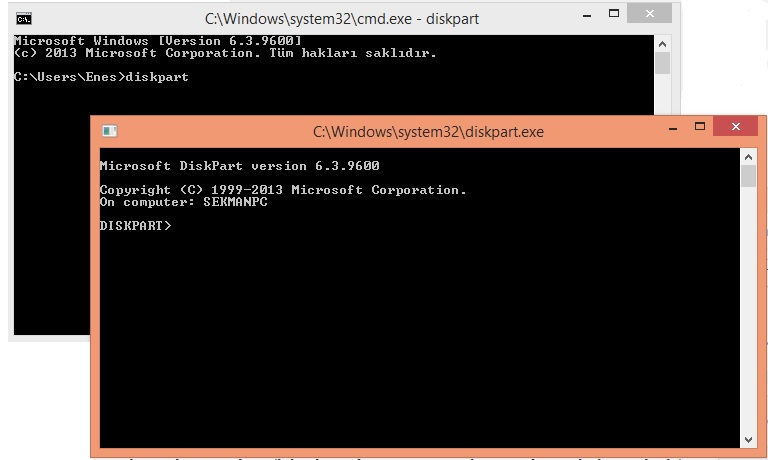
– Gelen ekrandan “list disk” komutunu yazarak sistemde bağlı olan bütün diskleri listeler;
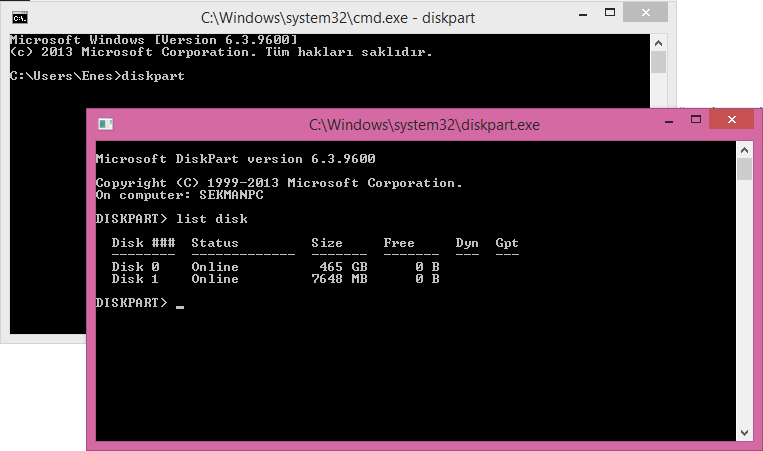
Burada sistemimizdeki diskleri görüyoruz ve önemli bir nokta burada usb belleğimiz hangisi ise doğru belirlemeliyiz. Çünkü bundan sonraki aşamalarda seçilen yanlış diskle veri kaybı yaşayabilirsiniz.
Şimdi sistemde benim Disk 1 olarak geçiyor usb belleğim sizin kaçsa ona göre aşağıdaki adımları sırası ile uygulayınız;
* select disk 1 (hangi numaraya aitse)
Bu komut ile hangi diskle işlem yapacağımızı şeçiyoruz
* clean
Seçtiğimiz diski temizliyoruz.
* create partition primary
Diski format atabileceğimiz bir birim haline getirdik.
* select partition 1
Oluşturuğumuz birimi seçiyoruz.
* active
Seçtiğimiz birimi etkinleştiriyoruz.
* assign
Sürücü harfi atamasını yapıyoruz.
Bu komuttan sonra usb belliğimizi biçimlendirme ekranı gelir. Burada biçimlendirmeden önce Dosya Sistemini FAT 32 yapıyoruz ve Ayırma birim boyunu 64 kilobayt yapabiliriz. (Kaç kilobayt yapacağımız size kalmış fakat 32 kilobayt ta daha hızlı çalışır.). Tüm seçimleri yaptıktan sonra biçimlendirebiliriz.
* exit
Dediğimizde diskpart.exe consolundan çıkış yapar.
* exit
İkinci exit ise cmd den çıkış yapmamızı sağlar.
Bunlar sırasıyla aşağıdaki gibidir.
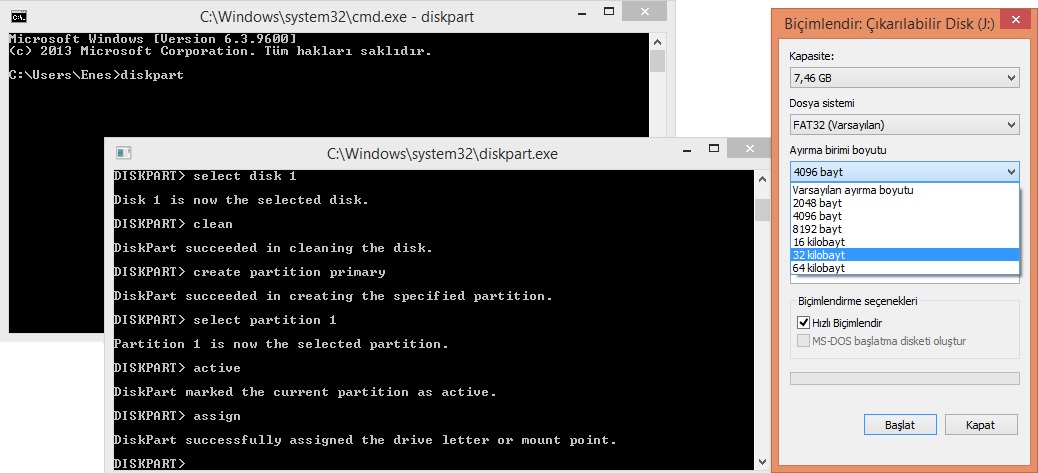
Biçimlendirme işlemide bittikten sonra usb belleğimiz format dosyalarnı atabileceğimiz bir bellek haline geldi. Belleğe bu ayarı bir kere yapmamız yeterli bundan sonraki formatlarda otomatik olarak görecektir. Fakat dosya biçimini değiştirirsek aynı ayarlar tekrar gerekebilir.
Bir diğer önemli not ise iso dosyamızı direk açık içindekileri kopyala yapıştır yaparak belleğe atma gaflatine düşmeyin. Iso belgesini direk olarak belleğin içine çıkarmanızı tavsiye ederim.
Sorularınız için makale yoruma açıktır.
İyi çalışmalar…